
Uber Eats (Android | iOS | Web) é o serviço de entrega de comidas e pedidos de mercado da Uber. Com a mesma conta do app de viagens, é possível fazer pedidos em diferentes redes de restaurantes e recebê-los em casa por entregadores cadastrados.
- Como fazer compra de mercado usando o Uber Eats
- Receber sem contato físico: como usar no iFood, Rappi e Uber Eats
- Uber Eats: Saiba como usar um cupom de desconto
Se o celular não estiver por perto, o pedido pode ser feito pelo computador, abrindo o site da plataforma de delivery no navegador. As funcionalidades são as mesmas do app, informando a lista de restaurantes que entregam em determinado endereço e os respectivos cardápios. O pagamento pode ser feito por cartões de crédito e débito, Uber Cash ou PayPal.Confira, abaixo, como fazer seu pedido!
Uber Eats: como pedir pelo PC
Passo 1: abra o site do Uber Eats clicando aqui. No canto superior direito, escolha entre criar uma conta ou fazer login com a conta da Uber;
–
Siga no Instagram: acompanhe nossos bastidores, converse com nossa equipe, tire suas dúvidas e saiba em primeira mão as novidades que estão por vir no Canaltech.
–
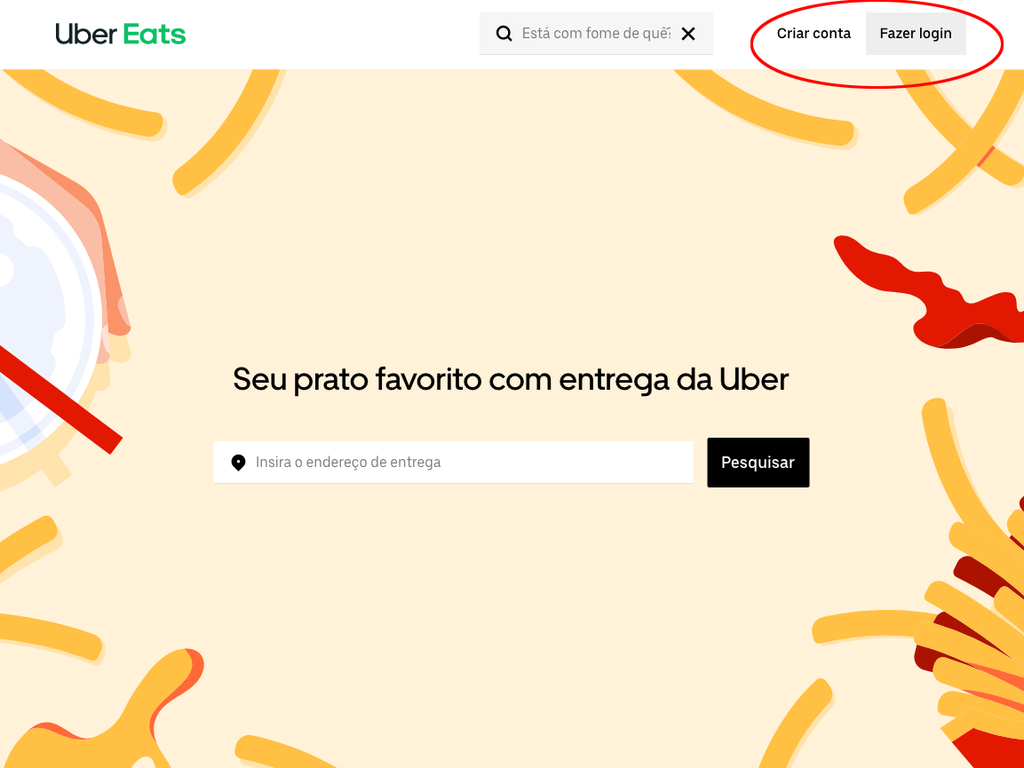
Passo 2: siga os passos para o login e autenticação;
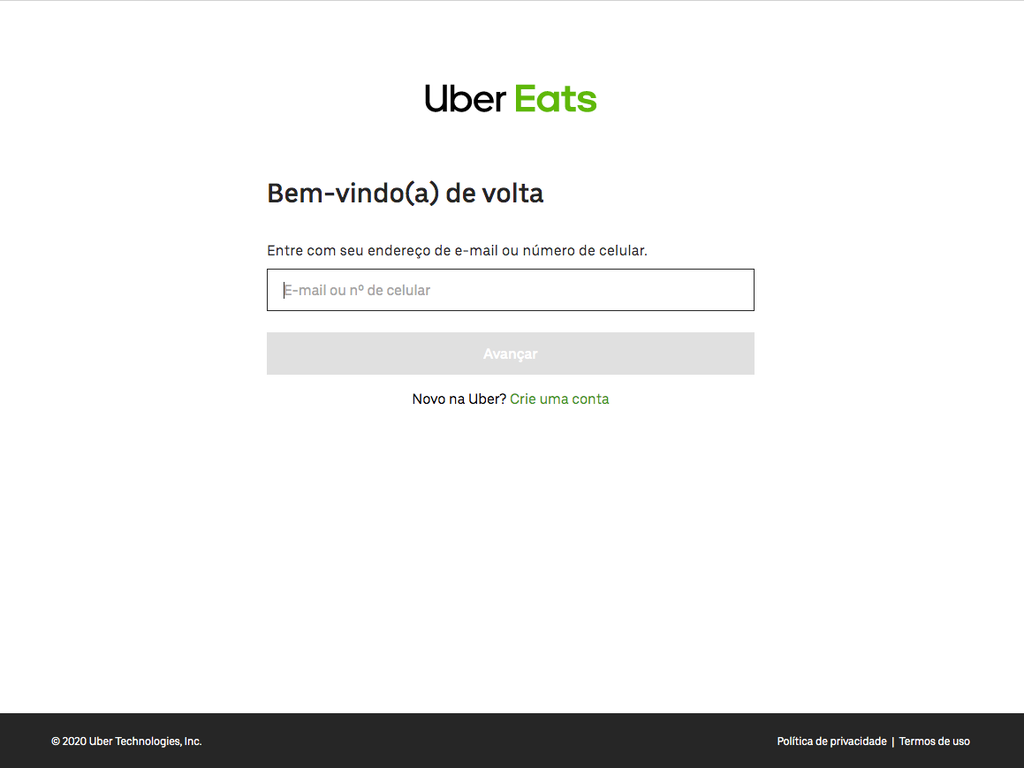
Passo 3: confirme o endereço no topo da tela e visualize as ofertas e restaurantes disponíveis. Clique em cada um deles para abrir o cardápio;
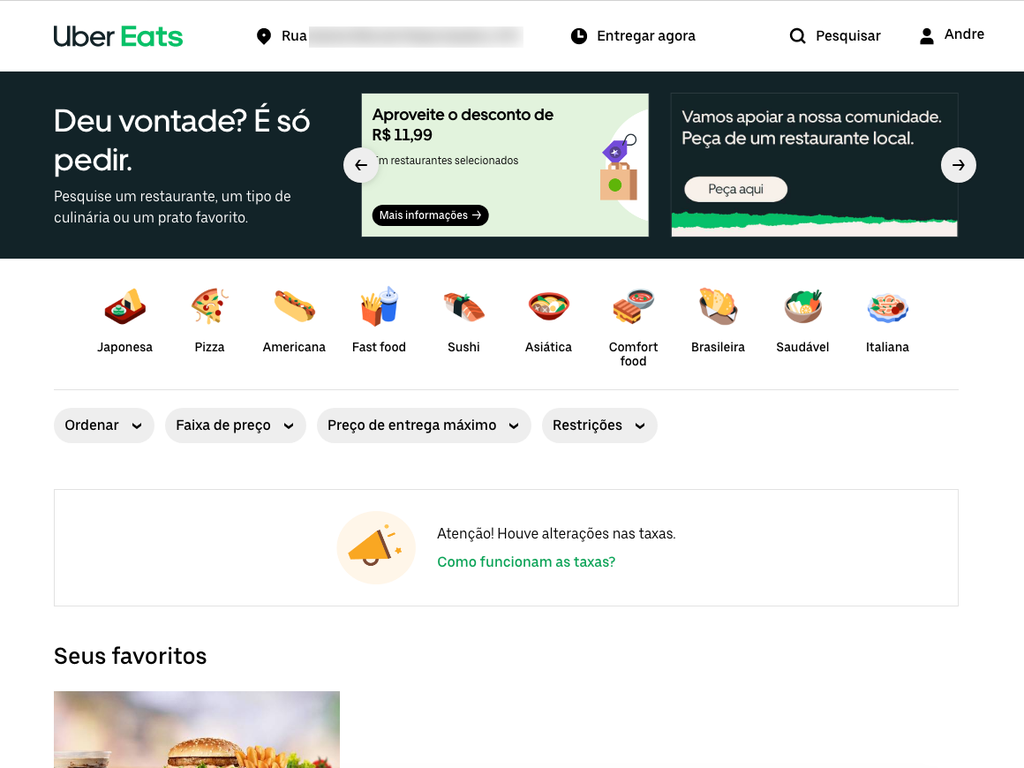
Passo 4: ao abrir a página de um restaurante, navegue pelo cardápio e clique para adicionar itens à compra;
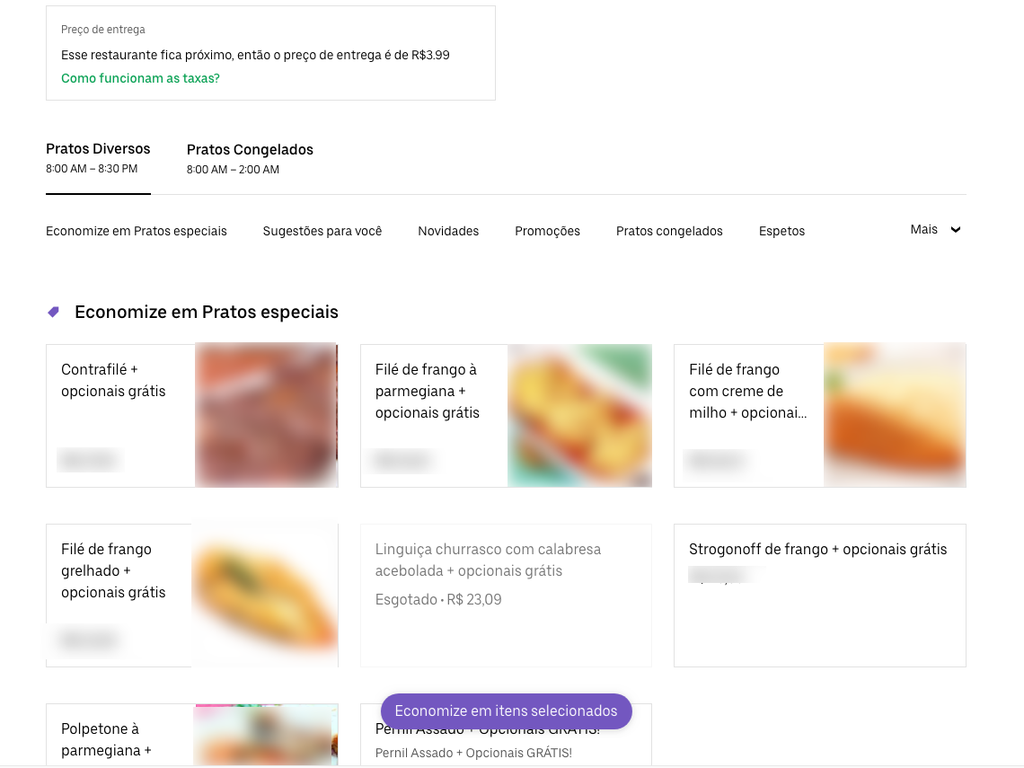
Passo 5: selecione “Adicionar ao pedido” para incluir;
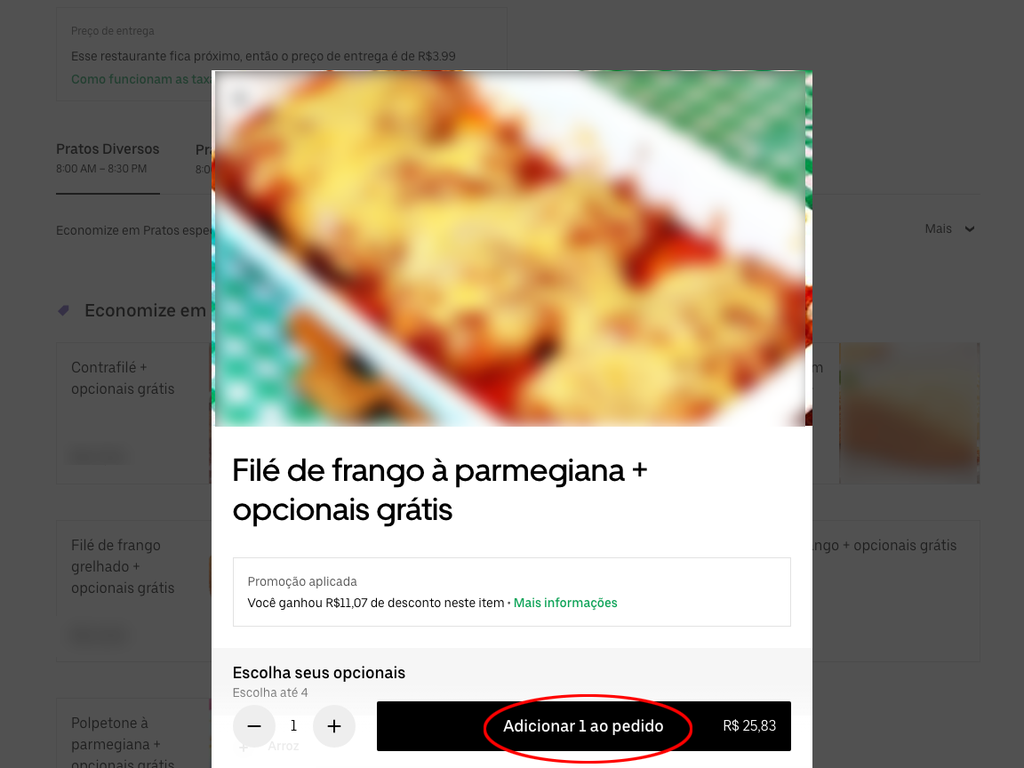
Passo 6: uma janela exibirá o resumo do pedido durante a navegação. Clique em “Próxima etapa: pagar” para prosseguir;
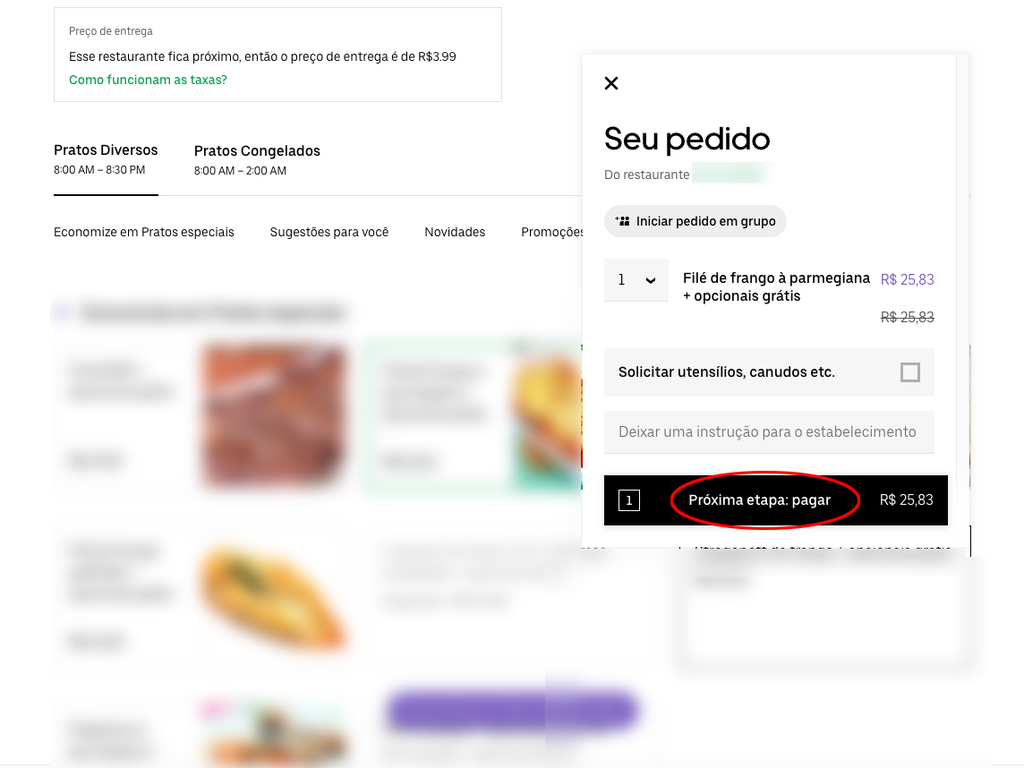
Passo 7: confirme o endereço e selecione o formato de pagamento. Selecione “Fazer pedido” para finalizar e aguardar a entrega.

Qual seu app de entregas favorito? Deixe seu comentário!
Trending no Canaltech:
- Bill Gates opina sobre compra do TikTok pela Microsoft: “cálice envenenado”
- Huawei afirma que sistema próprio pode substituir o Android e até o Windows
- PlayStation 5 | Primeiras unidades começam a chegar a distribuidores
- Homem que recebeu vacina de Oxford contra COVID-19 fala sobre sua experiência
- Por que temos impressões digitais? Elas são realmente seguras?
Fonte: Canaltech

